TikTok je jednou z nejpopulárnějších platforem pro krátké video. Má obrovskou sbírku hudebních skladeb, z nichž můžete vytvářet videa. Někdy můžete chtít vybrat část skladby pro své video. Jak oříznout zvuk na TikTok? Tento příspěvek obsahuje jasné kroky.
Netřeba dodávat, že každý tvůrce zná důležitost zvuků ve videu. Jako jedna z nejpopulárnějších služeb pro krátké video má TikTok rozsáhlou hudební knihovnu skladeb a zvuků pro vaše vytváření videí.
Ještě důležitější je, že TikTok umožňuje oříznout zvuk, a tak si můžete vybrat požadovanou část skladby nebo zvuku. A tento příspěvek vám ukáže, jak oříznout zvuk na TikTok před nebo po nahrání videa.
Pokud chcete oříznout zvuk ve Windows, vyzkoušejte MiniTool MovieMaker.
V hudební knihovně TikTok najdete různé populární skladby a zvuky různé délky. Můžete si vybrat celou hudební stopu pro své video nebo jen vybrat pevnou část. A můžete přidat zvuk před nebo po nahrávání videa.
Jak oříznout zvuk na TikTok před nahráváním
Krok 1. Otevřete aplikaci TikTok a klikněte na + ikonou ve spodní části obrazovky vytvořte nové video.
Krok 2. Klikněte na Přidat zvuk z horní části obrazovky fotoaparátu. Poté můžete objevit nebo vyhledat konkrétní zvuk pomocí vyhledávací lišty.
Krok 3. Po výběru klikněte na tento zvuk a na pravé straně se zobrazí ikona nůžek.
Klepněte na Nůžky a ve spodní části se zobrazí zvuková vlna. Přetažením zvukové vlny doleva hudbu oříznete. A pak si můžete vybrat 15 sekund tohoto zvuku. TikTok vám ve výchozím nastavení umožňuje nahrávat 15sekundové video.
Krok 4. Po oříznutí klikněte na zaškrtnutí potvrdit. Poté klikněte na Záznam tlačítko pro záznam videa.
Chcete udělat komentář na TikTok? Zkontrolujte tento příspěvek:Vyřešeno – Jak přidat zvuk do TikTok.
Jak oříznout zvuk na TikTok po záznamu
Po nahrání můžete do videa TikTok také přidat hudbu a do nahraného videa můžete přidat skladbu nebo zvuk. Tato část vysvětluje, jak oříznout hudbu na TikTok po nahrání videa.
Krok 1. Otevřete aplikaci TikTok, klikněte na + a poté kliknutím na tlačítko Record nahrajte video. Nebo klikněte na tlačítko Nahrát nahrát video z vaší galerie.
Krok 2. Klepněte na Zvuky pro výběr hudby pro vaše video.
Krok 3. Po výběru zvuku klikněte na symbol nůžek a poté přetažením zvukové vlny upravte, kdy zvuk začne.
Krok 4. Klikněte na zaškrtnutí pro uložení změn. Dále můžete do videa TikTok přidat text, filtry, efekty a další. Poté jej odešlete na TikTok.
Jak zkrátit hudbu pro video pomocí programu MiniTool MovieMaker
MiniTool MovieMaker je bezplatný editor videa. Umožňuje vám otáčet, překlápět, ořezávat, rozdělovat videa, přidávat hudbu na pozadí, upravovat původní zvukovou stopu ve videu, používat filtry a další. Zde je návod, jak do videa přidat hudbu a oříznout ji v MiniTool MovieMaker.
Krok 1. Spusťte MiniTool MovieMaker a klikněte na Importovat mediální soubory nahrát video z vašeho PC. Poté jej přetáhněte na časovou osu.
Krok 2. Chcete-li k videu přidat hudbu, přejděte do části Hudba vyberte skladbu a klikněte na + . Nebo klikněte na Importovat mediální soubory nahrajte hudbu a přetáhněte ji na časovou osu.
Krok 3. Chcete-li oříznout hudbu, kterou jste přidali, přetáhněte kterýkoli okraj zvukové stopy na časové ose. Poté můžete tuto stopu přesunout a změnit její pozici na videu. A můžete kliknutím na ikonu reproduktoru ve videoklipu ztlumit původní zvuk.
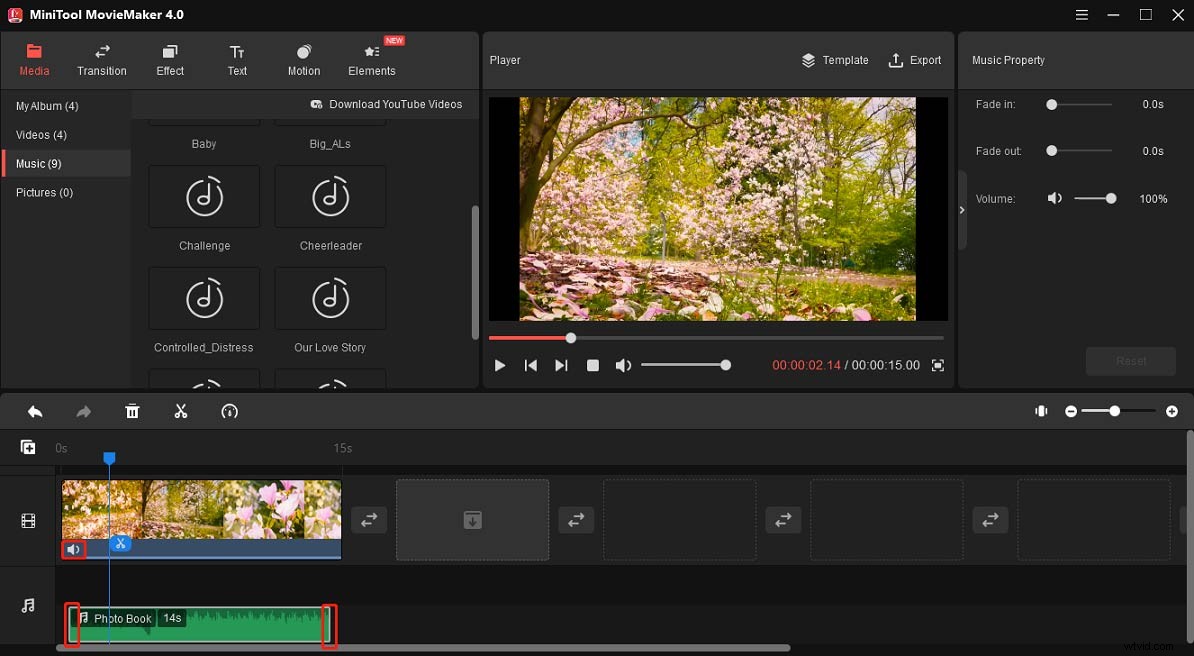
Krok 4. Poté klikněte na Export t o vyberte výstupní formát, složku atd. a klepněte na Exportovat exportovat video.
Závěr
To je vše o tom, jak oříznout zvuky na TikTok. Nyní můžete postupovat podle kroků a snadno oříznout zvuk na TikTok před nebo po nahrání videa.
